效果图看上去非常有艺术感。制作起来可能有一定的难度。教程大致包含两个大的部分:首先是调色,选择一些比较颓废的色调。后期就是画面的装饰和色彩的渲染,这一步处理起来比较麻烦,作者没有详细介绍。需要自己下载一些纹理笔刷,并根据效果图去渲染画面。最终效果

原图

一、用照片处理软件Photoshop打开原图素材:

二、创建通道混合器调整图层,对各通道进行调整,参数设置如下图:
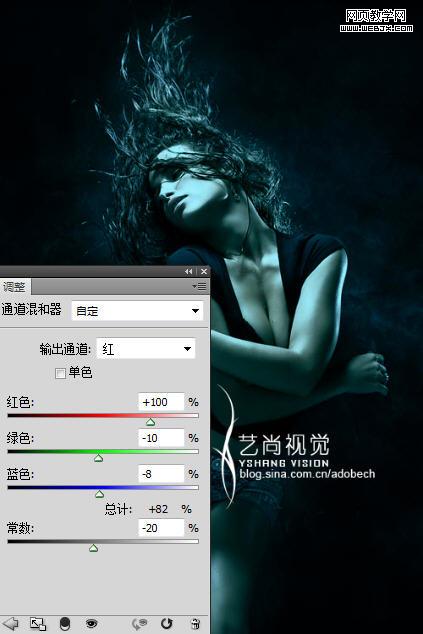
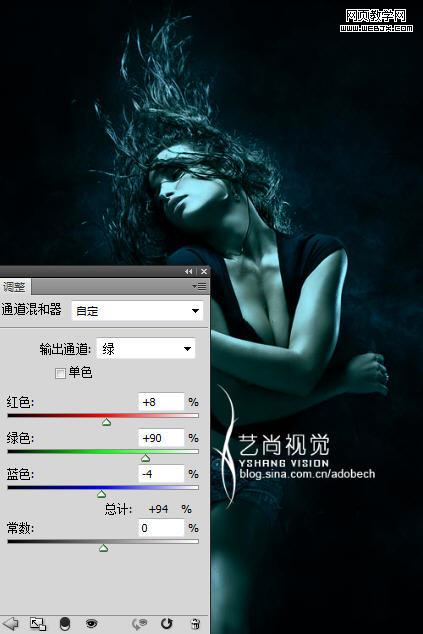
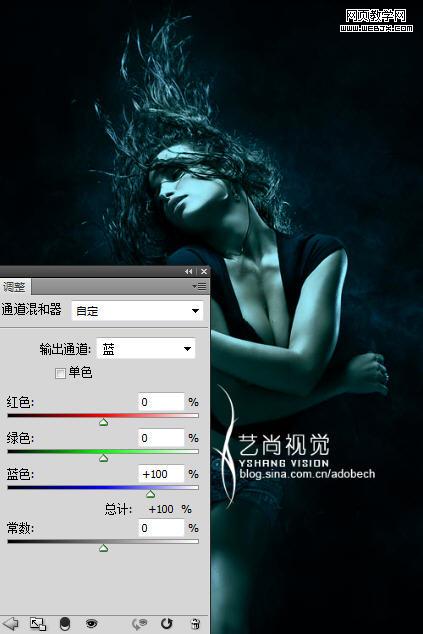
三、创建渐变映射调整图层,颜色设置及效果如下图:
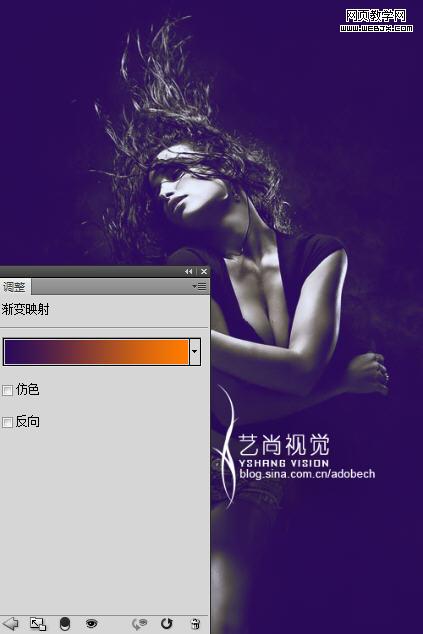
四、创建可选颜色调整图层,参数设置如下图:
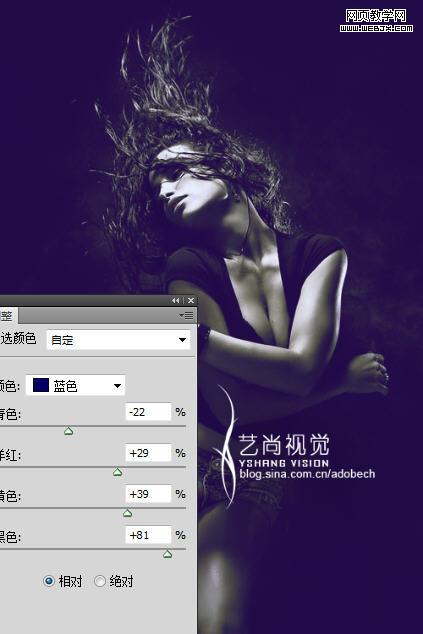
五、创建亮度/对比度调整图层,参数设置如下图:
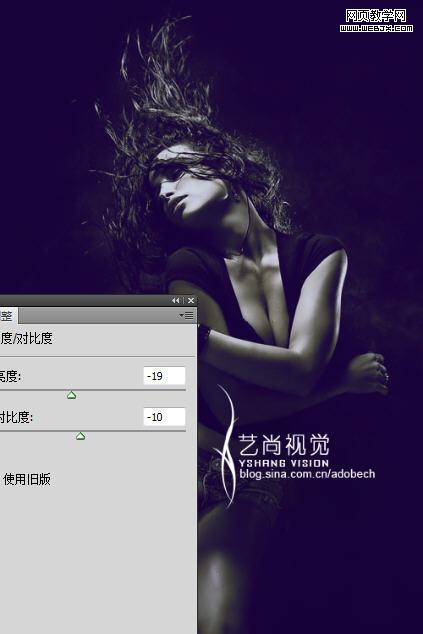
六、下面使用全部使用画笔工具对图像整体修饰(选头发画笔、纹理类的画笔),效果如下图:

七、最后再给图片局部渲染一些颜色,完成最终效果:

